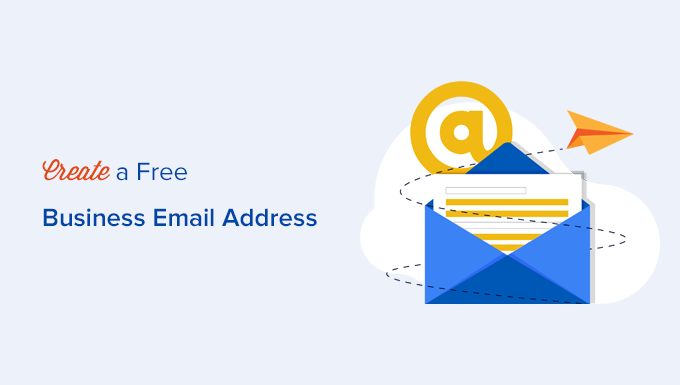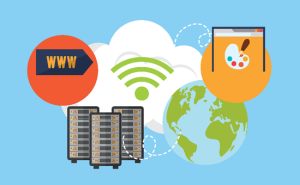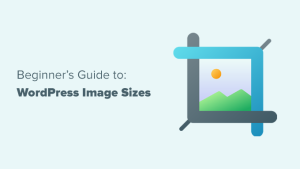O senhor deseja criar um endereço de e-mail comercial profissional gratuitamente?
Um endereço de e-mail comercial usa o nome de sua empresa em vez da conta genérica do Gmail, Outlook ou Yahoo.
Neste artigo, mostraremos aos senhores como criar facilmente um endereço de e-mail comercial gratuito em menos de 5 minutos.
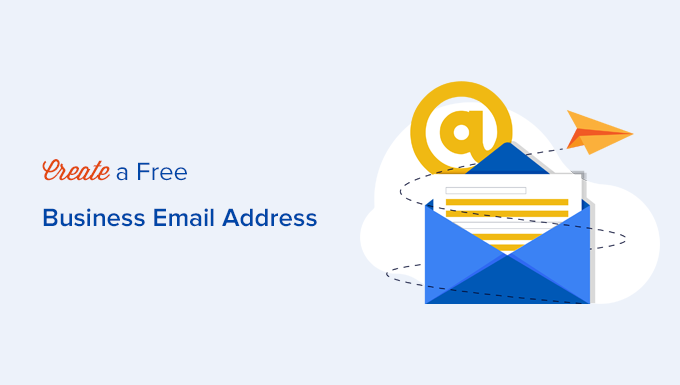
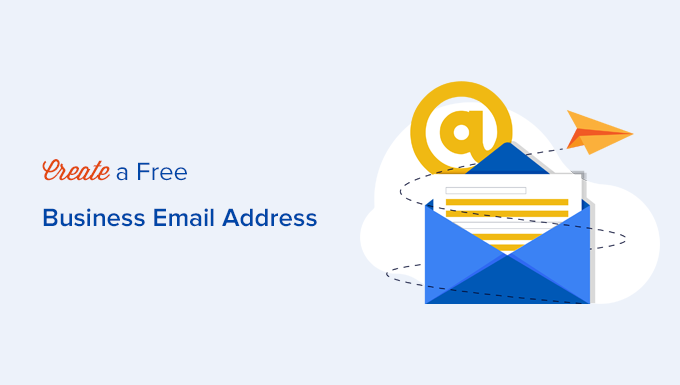
O que é um endereço de e-mail comercial e por que o senhor precisa dele?
Um endereço de e-mail comercial profissional tem o nome de domínio personalizado de sua empresa em vez de uma conta genérica do Gmail ou do Yahoo. Por exemplo, john@examplebusiness.com
A maioria dos iniciantes usa contas de e-mail comercial genéricas e gratuitas sem um nome de domínio, o que não é muito profissional. Por exemplo, john.smith2019@gmail.com ou jsmithfromstargardening@yahoo.com.
Como qualquer pessoa pode usar um provedor de e-mail gratuito para criar essas contas de e-mail pessoais, fica mais difícil para os clientes e outras empresas confiarem nesses endereços de e-mail como contas de e-mail comerciais legítimas.
Abaixo estão os quatro principais motivos pelos quais o senhor precisa de um endereço de e-mail profissional para sua empresa:
- Um endereço de e-mail comercial personalizado parece mais profissional.
- Ele também é curto e fácil de lembrar.
- Um endereço de e-mail comercial profissional ajuda o senhor a conquistar a confiança dos clientes como uma empresa legítima.
- O envio de e-mails com seu próprio nome de domínio permite que o senhor promova sua marca em cada e-mail que envia.
A melhor parte é que o senhor pode obter seu próprio endereço de e-mail comercial personalizado gratuitamente, o que significa que não há desculpa para não obtê-lo.
Se quiser que seus clientes e outras empresas o levem a sério, o senhor precisa começar a usar um endereço de e-mail comercial profissional imediatamente.
O que o senhor precisa para criar um endereço de e-mail comercial?
O senhor precisará ter um nome de domínio e um site para criar um endereço de e-mail comercial gratuito.
Depois disso, o senhor precisará de um provedor de serviços de e-mail para lidar com seus e-mails comerciais.
Há algumas soluções diferentes que o senhor pode usar para criar um endereço de e-mail comercial profissional.
Mostraremos dois métodos diferentes, e o senhor pode escolher o que melhor atende às suas necessidades.
O primeiro método é gratuito e bastante fácil de configurar. Em contrapartida, o segundo método tem uma pequena taxa, mas oferece muito mais recursos.
Tutorial em vídeo
Se o senhor preferir instruções por escrito, continue lendo.
Método 1. Como criar um endereço de e-mail comercial gratuitamente
Esse método é fácil e está disponível para quase todo mundo que tem um website. Ele permite que o senhor crie um endereço de e-mail comercial gratuitamente.
Ao criar um endereço de e-mail site para pequenas empresaso senhor precisará comprar um domínio e se inscrever para hospedagem na Web.
O que a maioria dos iniciantes não sabe é que muitos Hospedagem WordPress as empresas oferecem um serviço de e-mail comercial gratuito como parte do pacote.
Normalmente, um nome de domínio custa 14,99 por ano, e a hospedagem de site começa a partir de US$ 7,99 por mês. Se o senhor usar um serviço de e-mail pago, poderá adicionar mais US$ 5 por conta de e-mail.
Felizmente, Bluehost, uma das maiores empresas de hospedagem WordPress do mundo, concordou em oferecer aos usuários do WPBeginner um nome de domínio gratuito e um desconto de 61% na hospedagem.
Isso significa que o senhor pode começar seu site comercial por US$ 1,99 por mês (e ele vem com um endereço de e-mail comercial gratuito).
Aqui estão as instruções passo a passo completas para criar seu endereço de e-mail comercial gratuito com a Bluehost.
Etapa 1. Configure seu endereço comercial (nome de domínio)
Primeiro, o senhor precisa visitar o site Bluehost e clique no botão verde “Get Started Now” (Comece agora).


Isso o levará a uma página de preços em que o senhor precisa clicar no botão “Select” (Selecionar) abaixo do plano que deseja usar.
Os planos Basic e Choice Plus são os mais populares entre as pequenas empresas que estão apenas começando.


Depois de selecionar seu plano, o senhor será solicitado a escolher seu nome de domínio na próxima janela. O senhor precisa digitar o nome de sua empresa e clicar no botão “Next” (Avançar).


A Bluehost agora verificará se um nome de domínio que corresponda ao nome de sua empresa está disponível.
Se não estiver, ele mostrará algumas sugestões alternativas ou o senhor poderá procurar outro nome de domínio.
Aqui estão algumas dicas rápidas sobre como escolher o nome de domínio perfeito para seu endereço de e-mail comercial.
- Sempre escolha um nome de domínio .com. Veja nosso artigo sobre a diferença entre .com vs. nomes de domínio .net para saber mais.
- Mantenha seu nome de domínio curto e fácil de lembrar e pronunciar.
- Não use números ou hífens em seu nome de domínio.
- Tente usar palavras-chave e o local de sua empresa em seu nome de domínio para torná-lo exclusivo. Por exemplo, se stargardening.com não estiver disponível, procure por stargardeninghouston.com
Para obter mais dicas, dê uma olhada em nosso guia sobre como escolher o melhor nome de domínio para seu novo negócio.
A escolha de um bom nome de domínio é crucial para sua empresa, mas não gaste muito tempo com isso, ou o senhor nunca passará dessa etapa.
Depois de escolher o nome de domínio, o senhor precisará adicionar as informações da sua conta e finalizar as informações do pacote para concluir o processo.
Nessa tela, o senhor verá extras opcionais que podem ser adquiridos. Não recomendamos que o senhor os escolha neste momento. O senhor sempre poderá adicioná-los posteriormente à sua conta, se precisar deles.


Por fim, o senhor precisa inserir suas informações de pagamento para concluir a compra.
O senhor receberá um e-mail com detalhes sobre como fazer login no painel de controle da hospedagem na Web. É nesse painel que o senhor gerencia tudo, inclusive o gerenciamento do site, as contas de e-mail comercial e outras configurações.
Etapa 2. Criar seu endereço de e-mail comercial gratuito
No painel de controle da sua conta de hospedagem, o senhor precisa clicar na guia “cPanel Email”.
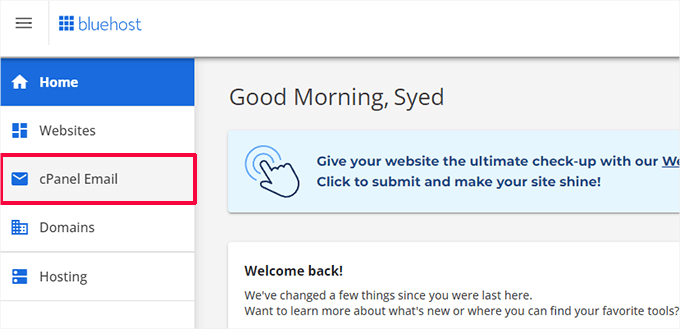
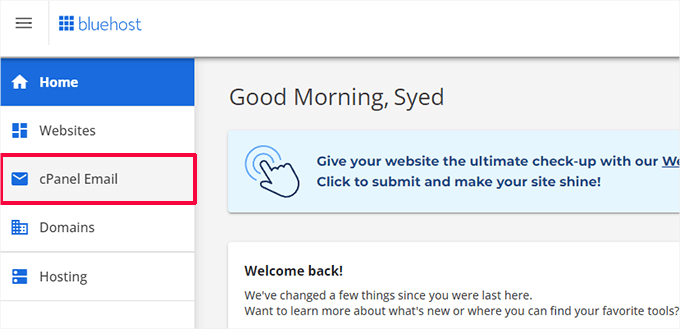
Isso abrirá uma janela pop-up com diferentes opções relacionadas a e-mail.
Clique para selecionar a opção “Email Accounts” e, em seguida, clique em “Continue”.
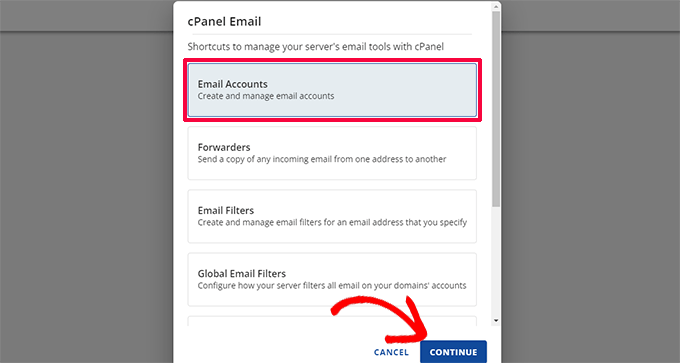
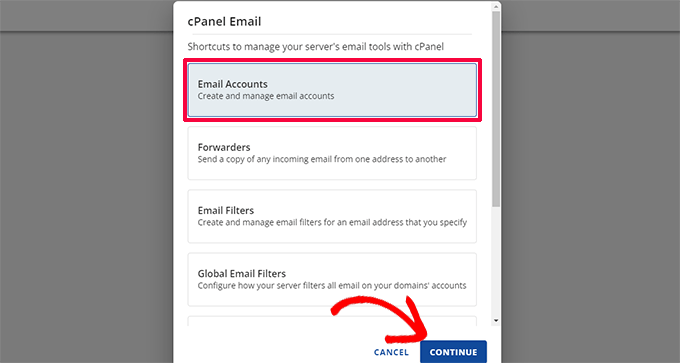
Isso o levará à página Contas de e-mail no cPanel.
A partir daí, o senhor precisa clicar no botão “Create” (Criar) para adicionar uma nova conta de e-mail.
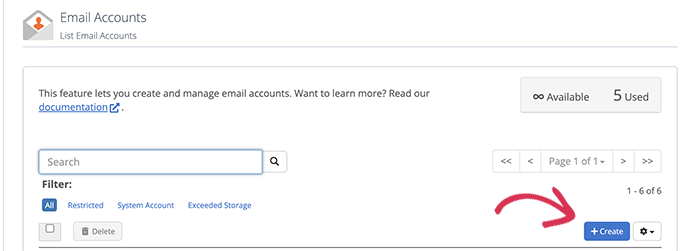
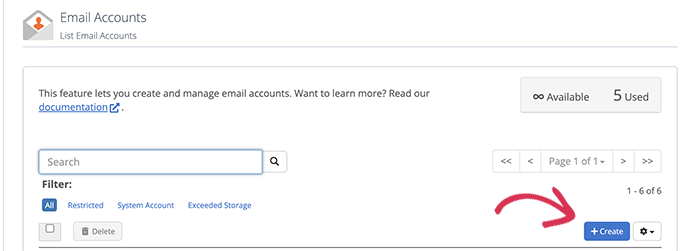
Em seguida, o senhor pode inserir um nome de usuário para sua conta de e-mail. O nome de usuário aparecerá antes do sinal @ em seu endereço de e-mail.
O senhor também precisa digitar uma senha para sua conta de e-mail. O senhor pode clicar no botão “Generate” (Gerar) para criar automaticamente uma senha exclusiva e forte.
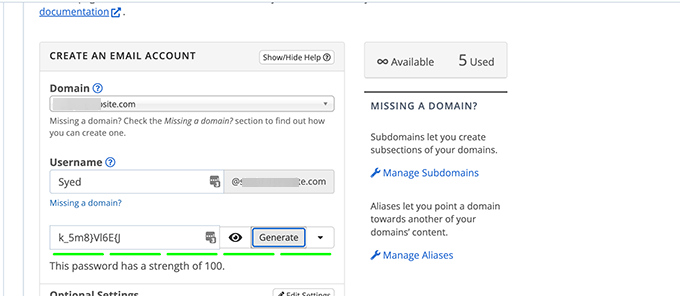
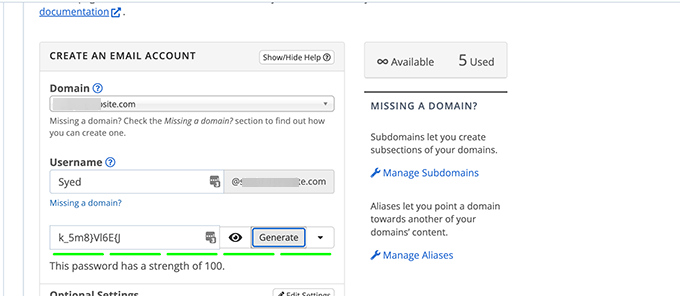
Quando terminar, role a tela para baixo e clique no botão “Create” (Criar).
A Bluehost criará a conta de e-mail e o senhor verá uma mensagem de sucesso.
Etapa 3. Como usar sua conta de e-mail comercial
Agora que o senhor criou sua conta de e-mail comercial gratuita, a próxima etapa é aprender a usá-la para enviar e receber e-mails.
Depois de criar seu e-mail, o senhor será redirecionado para a página “Email Accounts” (Contas de e-mail). O senhor verá o endereço de e-mail recém-criado listado lá.
Clique no link ‘Check Email’ e a Bluehost o levará para uma interface de webmail.
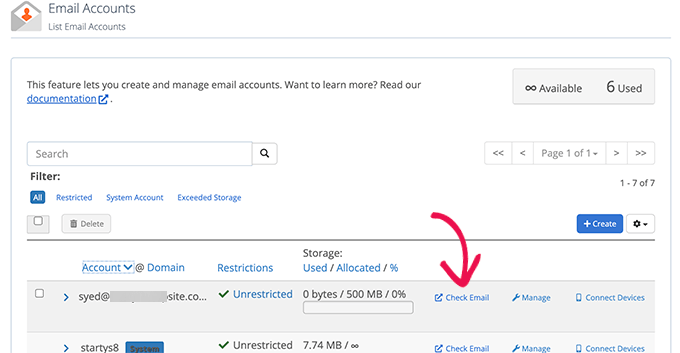
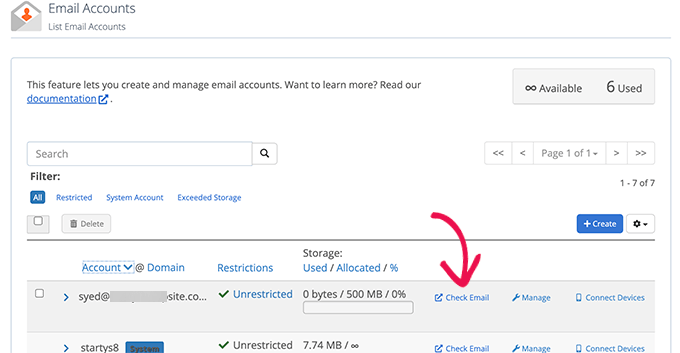
Clique no botão “Abrir”.
Em seguida, o senhor será levado à caixa de entrada do seu webmail.
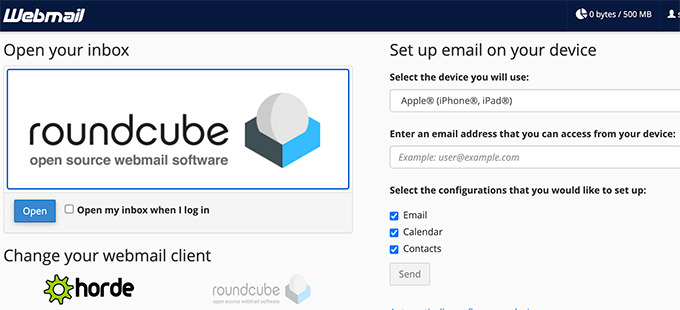
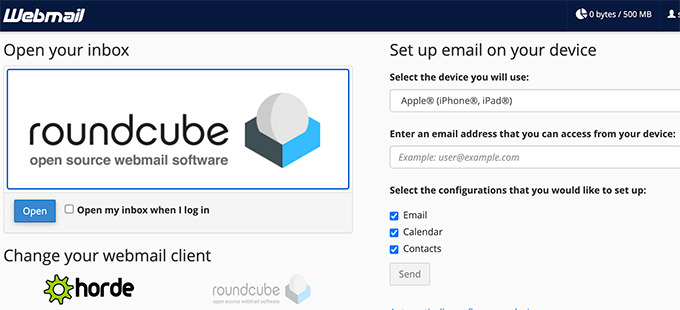
Essa é uma boa opção se o senhor não quiser usar um cliente de e-mail em seu desktop ou um aplicativo móvel em seu smartphone. A desvantagem é que o senhor precisa fazer login na sua conta de hospedagem sempre que quiser verificar seu e-mail.
Para conectar seu e-mail ao celular ou computador, o senhor pode seguir as instruções para configurá-lo no lado direito da tela.
Observação: O processo de criação de um e-mail comercial é praticamente o mesmo dos painéis de outros provedores de hospedagem na Web, como SiteGround, HostGator, DreamHoste InMotion Hosting.
Método 2. Criação de um endereço de e-mail comercial usando o Google Workspace (antigo G Suite)
O Google oferece endereços de e-mail profissionais para empresas com Google Workspace (antigo G Suite), que inclui o Gmail e outras ferramentas de produtividade, como Docs, Sheets, Drive, Google Meet e Agenda para empresas.
Esse método não é gratuito, mas permite que o senhor use uma conta do Gmail para seu e-mail profissional com seu próprio nome comercial.
Embora haja um pequeno custo, ele traz muitas vantagens:
- O senhor usará a interface amigável e os aplicativos conhecidos do Gmail para enviar e receber e-mails do domínio do seu site.
- O Google tem uma tecnologia muito superior que garante que seus e-mails sejam entregues imediatamente e não acabem em pastas de spam.
- Sua empresa de hospedagem de sites tem recursos de servidor compartilhados. Isso significa que eles não querem que o senhor envie muitos e-mails. O Gmail, por outro lado, permitirá que o senhor envie até 2.000 e-mails por dia.
Usamos o Google Workspace para nossos endereços de e-mail comerciais aqui no WPBeginner.
Ele vem com todas as melhores funcionalidades de e-mail que o senhor precisa. Inclui um filtro de spam inteligente, encaminhamento condicional de e-mail, autenticação de dois fatores para segurança, integrações com o Google Apps e muito mais.
Dito isso, vamos ver como configurar um endereço de e-mail comercial usando o Google Workspace.
Etapa 1. Inscreva-se em uma conta do Google Workspace
O plano inicial do Google Workspace custa US$ 6 por usuário a cada mês. Ele lhe dá acesso ao Gmail, Docs, Drive, Agenda e áudio/videoconferência com 30 GB de armazenamento em nuvem para cada usuário.
O senhor também precisará de um nome de domínio, que pode ser adquirido durante a inscrição. Se o senhor já tiver um nome de domínio e um site, poderá usar o domínio existente com o Google Workspace.
Para começar, basta visitar o site do site do Google Workspace e clique no botão “Get started”.
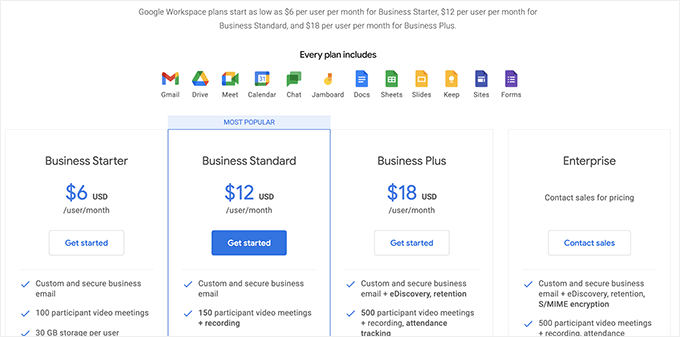
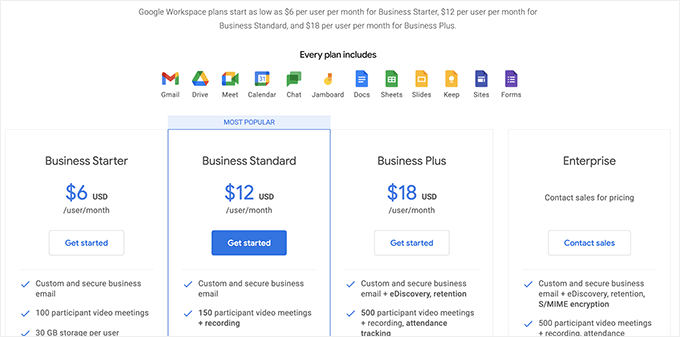
Na próxima tela, será solicitado que o senhor digite o nome da empresa, o número de funcionários e o país onde está localizado.
É possível escolher apenas o senhor para uma conta de usuário ou selecionar o número de funcionários.
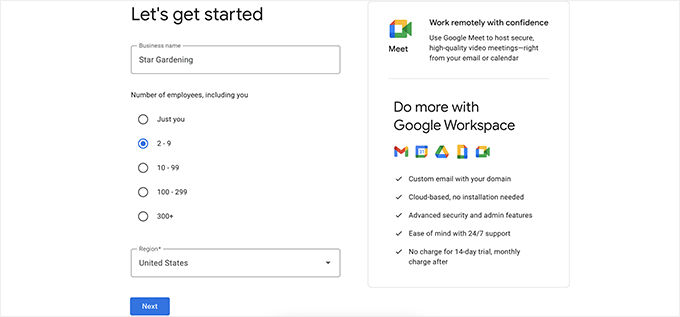
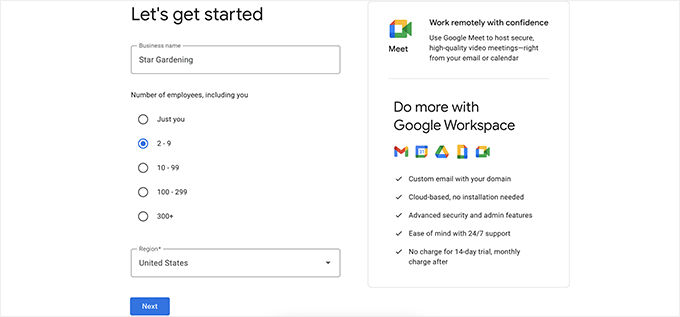
Nota: O senhor será cobrado por cada conta de usuário, portanto, é melhor começar com pouco. O senhor sempre poderá adicionar mais usuários quando necessário.
Clique no botão “Next” para continuar.
Na próxima etapa, será solicitado que o senhor insira suas informações pessoais de contato, incluindo seu nome e endereço de e-mail.
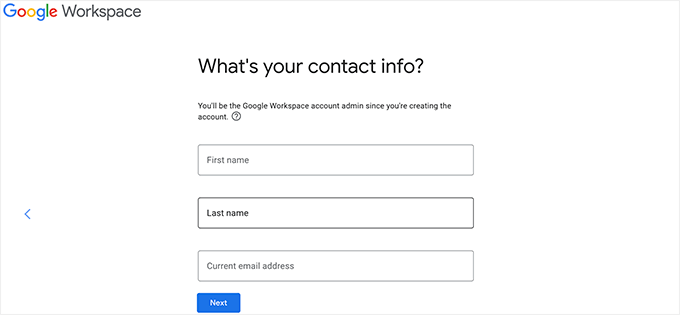
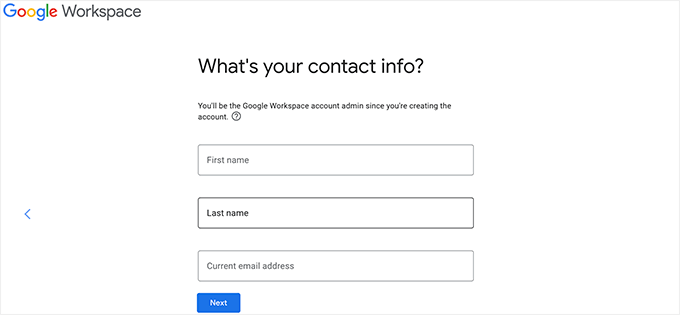
Depois disso, o senhor será solicitado a escolher um nome de domínio. Se o senhor já tiver um nome de domínio, clique em ‘Yes I have one I can use’.
Se o senhor não tiver um domínio, clique em “No, I need one” (Não, preciso de um) para registrar um nome de domínio.
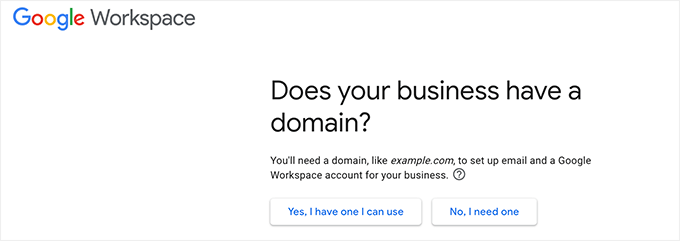
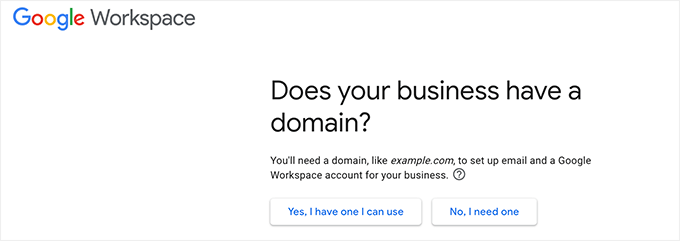
Se o senhor precisar registrar um novo nome de domínio, será cobrado separadamente pelo registro de um novo nome de domínio. O custo de um nome de domínio será exibido na tela e geralmente começa em US$ 14,99.
Se estiver usando um nome de domínio existente, o senhor precisará verificar se é o proprietário desse nome de domínio. Mostraremos ao senhor como fazer isso mais adiante neste artigo.
Depois de escolher o nome de domínio, será solicitado que o senhor crie sua conta de usuário inserindo um nome de usuário e uma senha.
Esse nome de usuário também será seu primeiro endereço de e-mail comercial, portanto, o senhor precisa escolher um nome de usuário que queira usar como endereço de e-mail comercial.
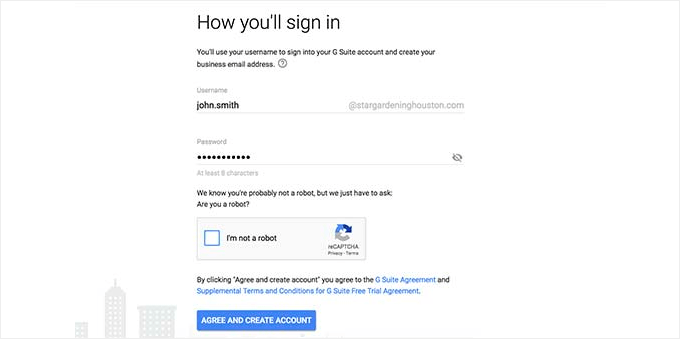
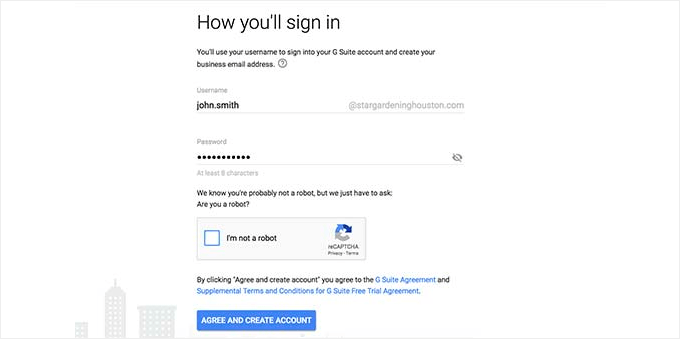
Depois disso, o senhor verá uma mensagem de sucesso e um botão.
O senhor pode clicar no botão para continuar com a configuração.
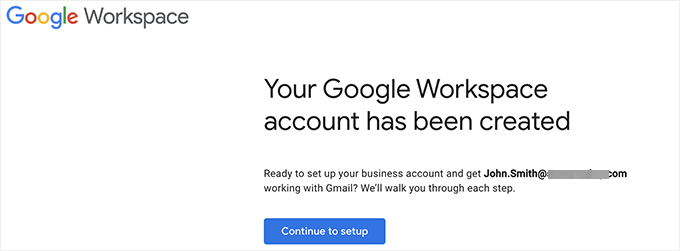
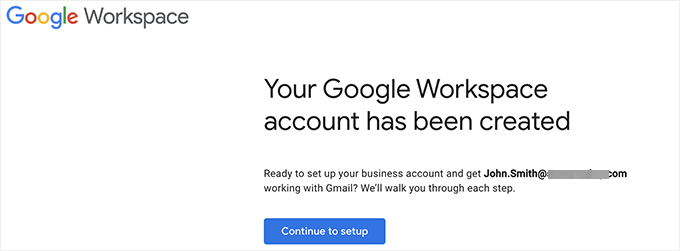
Etapa 2. Configuração do e-mail comercial com o Google Workspace / G Suite
Nesta etapa, o senhor concluirá a configuração do Google Workspace conectando-o ao seu nome de domínio e adicionando novos usuários e contas de e-mail.
Primeiro, o senhor será solicitado a proteger seu domínio verificando sua propriedade.
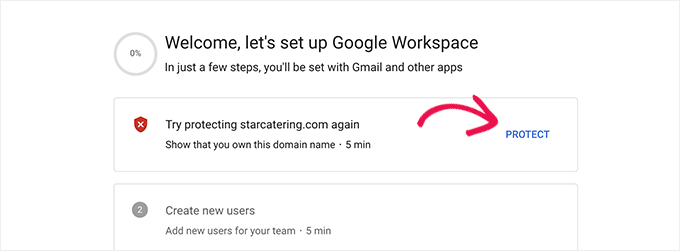
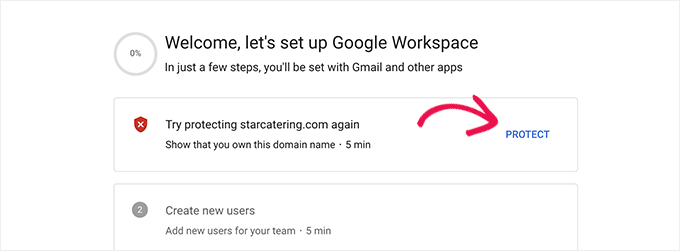
Basta clicar no botão “Protect” (Proteger) para visualizar as instruções.
Basicamente, o senhor precisará atualizar as configurações de DNS do domínio do seu site, adicionando um novo registro às informações de DNS.
Siga as instruções na tela e você encontrará um código de registro TXT que precisa ser adicionado ao seu domínio.
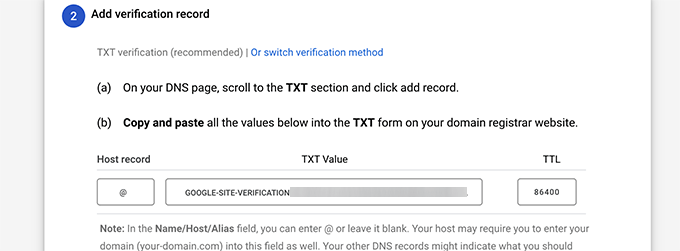
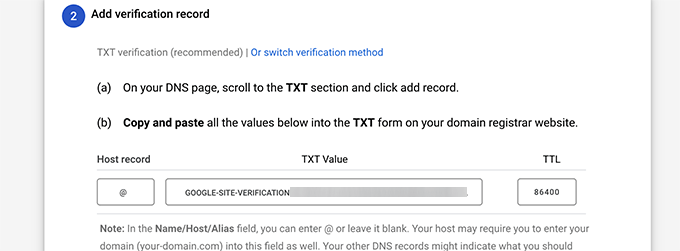
Em seguida, o senhor precisa mudar para o provedor de hospedagem WordPress (se tiver comprado o nome de domínio separadamente, precisará fazer login no site do registrador de domínios).
No painel de controle de hospedagem, vá para a seção Domains (Domínios) e clique no botão “Settings” (Configurações) ao lado do seu domínio.


Na tela seguinte, role para baixo em direção à parte inferior da seção Advanced Tools (Ferramentas avançadas) e clique para expandi-la.
Depois disso, clique no link “Manage” (Gerenciar) ao lado da opção “Advanced DNS Record” (Registro DNS avançado).


Isso o levará à tela Advanced DNS Records (Registros DNS avançados).
A partir daí, clique no botão “Add Record” (Adicionar registro) para continuar.


Isso abrirá uma janela pop-up onde, primeiro, o senhor precisa escolher um tipo de registro DNS (por exemplo, TXT).
Depois disso, escolha @ como Refers to (Refere-se a). Abaixo disso, insira o valor TXT que o senhor copiou na etapa anterior durante a configuração do Google Workspace.
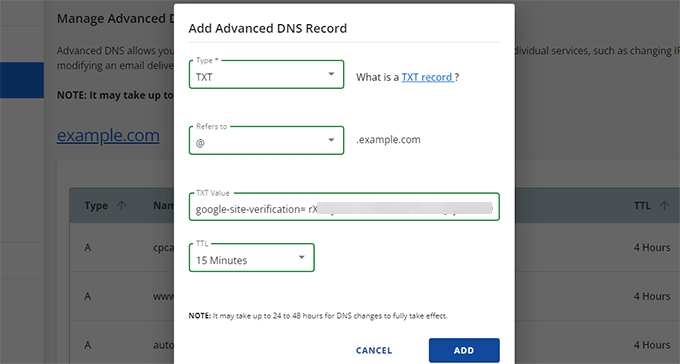
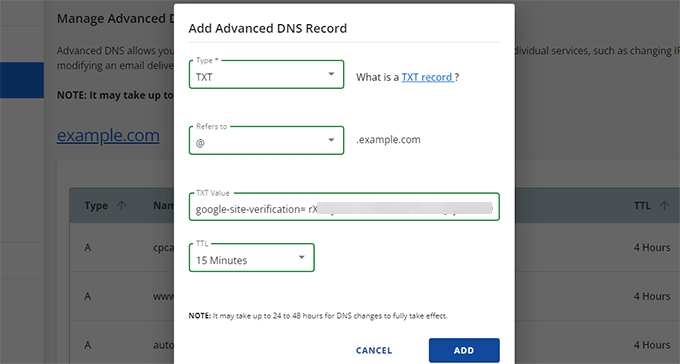
Clique no botão “Add” para salvar sua entrada de registro DNS.
Depois de atualizar os registros DNS, é necessário voltar para a página de configuração do Google Workspace.
Agora, basta clicar no botão “Protect Domain” (Proteger domínio).
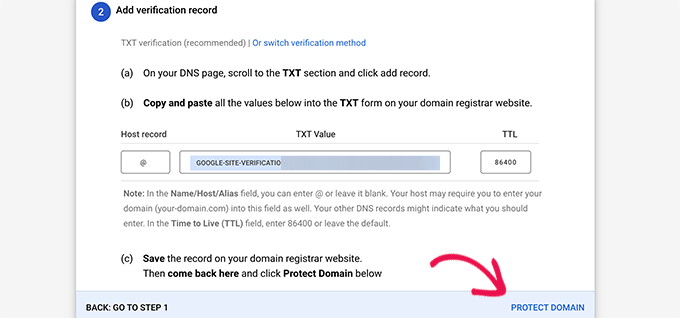
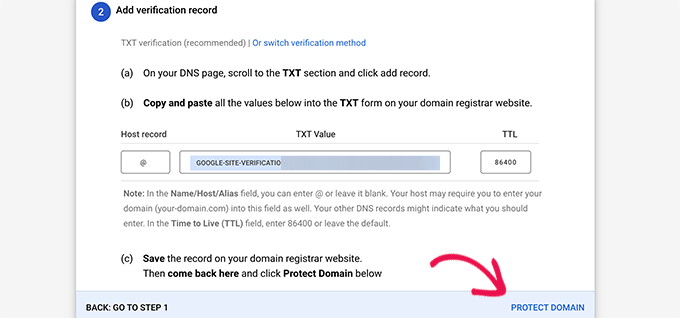
O Google Workspace agora verificará seu domínio e mostrará uma mensagem de sucesso.
Em seguida, será necessário adicionar contas de usuário e e-mails à sua conta do Google Workspace.
A partir daí, o senhor pode adicionar mais pessoas à sua conta. Por exemplo, o senhor pode adicionar contas para funcionários, departamentos e muito mais.
Como alternativa, o senhor também pode simplesmente clicar em ‘I have added all user email addresses’ e clicar no botão ‘Next’.
Lembre-se de que sempre é possível adicionar mais usuários à sua conta e criar seus endereços de e-mail posteriormente, quando necessário.
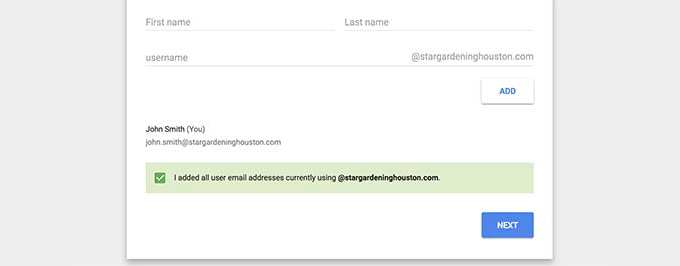
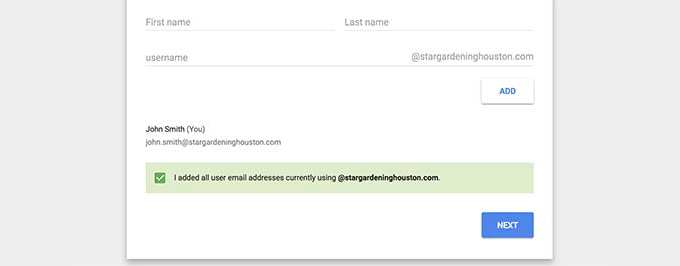
Etapa 3. Adição de registros MX de domínio
Observação: Esta seção é para usuários com nomes de domínio e sites existentes. O senhor não precisa ler isto se tiver registrado um novo nome de domínio por meio do Google.
Por fim, é necessário clicar na seção “Activate Gmail for yourdomain.com” (Ativar Gmail para yourdomain.com) para encaminhar e-mails por meio dos servidores do Google.
Siga as instruções na tela até obter os detalhes do registro MX que precisa adicionar.
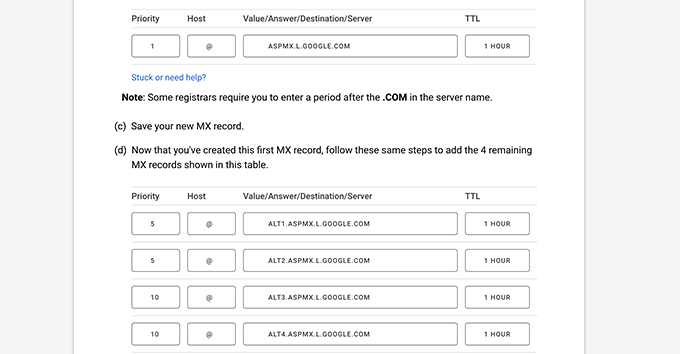
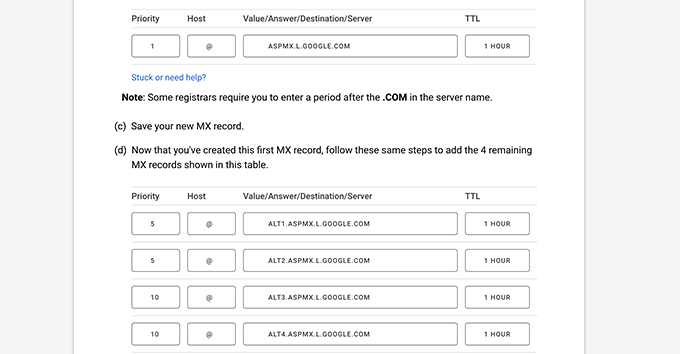
Os nomes de domínio informam aos servidores da Internet onde procurar informações.
Como seu nome de domínio não está registrado no Google, seus e-mails chegarão ao seu nome de domínio, mas não aos servidores do Google.
Será necessário configurar os registros MX corretos nas definições do seu nome de domínio para que os servidores do Google possam enviar e receber e-mails para a sua empresa.
Para fazer isso, o senhor precisará fazer login na sua conta de hospedagem na Web ou no seu registrador de domínios conta.
Criamos um guia detalhado que abrange como alterar os registros MX para o seu site que abrange todos os registradores.
Neste tutorial, mostraremos como adicionar registros MX em Bluehostmas as configurações básicas são as mesmas em todos os hosts e registradores de domínios.
No painel de controle de hospedagem, vá para a seção Domains (Domínios) e clique no botão “Settings” (Configurações) ao lado do seu domínio.


Na tela seguinte, role para baixo em direção à parte inferior da seção Advanced Tools (Ferramentas avançadas) e clique para expandi-la.
Depois disso, clique no link “Manage” (Gerenciar) ao lado da opção “Advanced DNS Record” (Registro DNS avançado).


Isso o levará à tela Advanced DNS Records (Registros DNS avançados).
A partir daí, clique no botão “Add Record” (Adicionar registro) para continuar.


Isso abrirá uma janela pop-up onde, primeiro, o senhor precisa escolher um tipo de registro DNS (por exemplo, MX).
Depois disso, digite @ como Refers to (Refere-se a). Abaixo disso, adicione o registro MX do Google Workspace em Mail Server.


Defina a prioridade como 1 e o TTL como o que o senhor quiser.
Clique no botão “Add” para salvar as configurações do registro MX.
Basta repetir o processo para adicionar outras entradas de registro MX.
Quando terminar, volte para a guia Google Workspace e clique no botão “Activate Gmail” (Ativar Gmail).
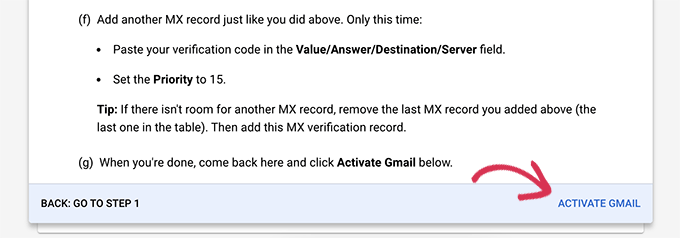
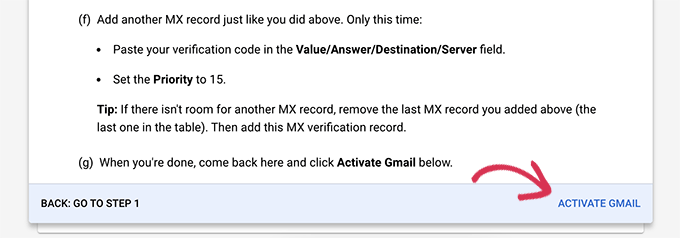
O Google Workspace agora verificará as configurações dos registros MX.
Depois disso, o senhor verá uma mensagem de sucesso.
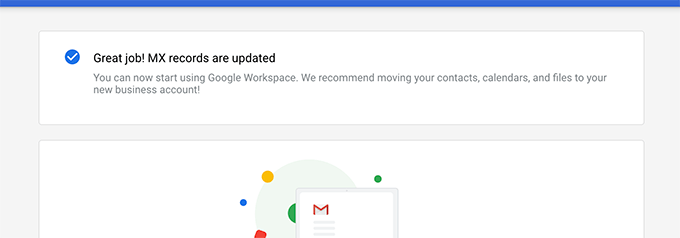
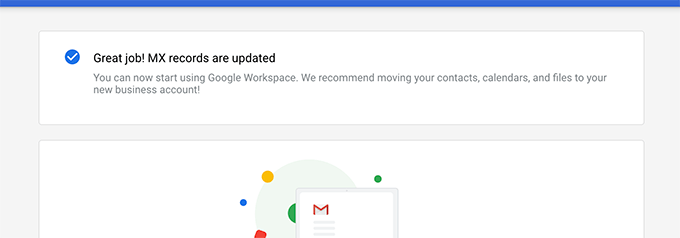
Agora o senhor está pronto para usar o Google Workspace e usar o Gmail para enviar e receber seus e-mails comerciais.
Etapa 4. Gerenciamento de e-mail no Google Workspace
O Google Workspace torna muito fácil gerenciar sua conta de e-mail. O senhor pode simplesmente visitar o site do Gmail para verificar seu e-mail ou usar o aplicativo oficial do Gmail no seu telefone para enviar e receber novos e-mails.
O senhor precisará fazer login usando seu endereço de e-mail comercial como nome de usuário.
Para criar mais endereços de e-mail comerciais, basta acessar o console de administração do Google Workspace. Aqui, o senhor pode adicionar novos usuários, aumentar o espaço de armazenamento de e-mail na sua conta de e-mail, fazer pagamentos e ajustar as configurações da sua conta do Google Workspace.
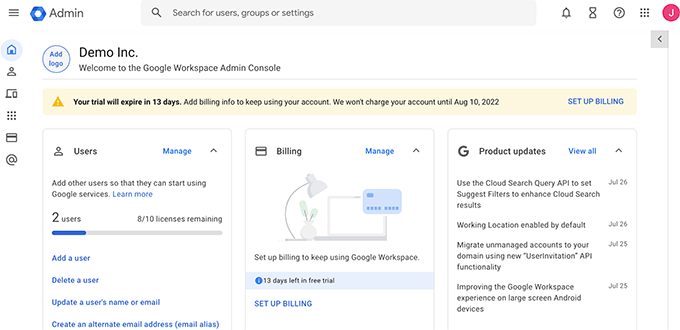
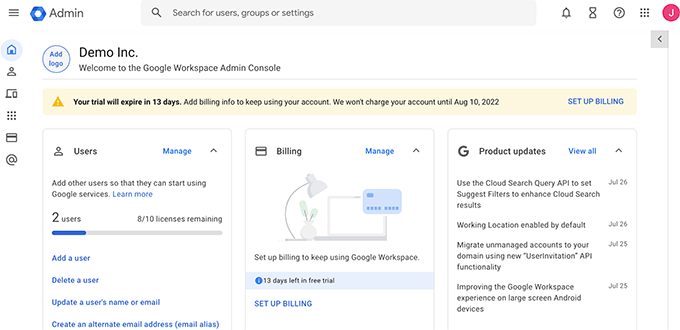
Além disso, o senhor deve criar uma assinatura de e-mail profissional para garantir que cause uma ótima primeira impressão. O senhor pode experimentar nosso Gerador de assinaturas de e-mail para criar uma em minutos.
Perguntas frequentes sobre endereços de e-mail comercial
Veja a seguir algumas das perguntas mais comuns feitas por proprietários de empresas e nossos usuários sobre endereços de e-mail comerciais e como usá-los.
1. Posso criar mais endereços de e-mail personalizados para minha empresa gratuitamente?
Se o senhor estiver usando o Bluehost, então sim, o senhor pode ir em frente e criar mais contas de e-mail gratuitamente (o senhor recebe 5 contas de e-mail com o plano básico e contas ilimitadas com os planos de hospedagem plus e choice plus).
Se estiver usando o Google Workspace, o senhor poderá criar aliases de e-mail, que são endereços separados para a mesma conta de e-mail. No entanto, se o senhor quiser adicionar uma conta de e-mail diferente ou um novo funcionário, será cobrado com base no seu plano.
2. Posso criar um e-mail comercial gratuito sem um domínio?
Não, o senhor não pode criar uma conta de e-mail comercial gratuita sem um domínio. domínio de e-mail. O senhor pode criar uma conta de e-mail gratuita no Gmail, Outlook, Apple Mail e outros.
No entanto, o senhor não pode usar o nome da sua empresa com esses provedores de serviços de e-mail gratuitos. Sem o nome de sua empresa, ele não será considerado um endereço de e-mail comercial pelos clientes e outras empresas.
3. Posso usar aplicativos de e-mail para desktop e dispositivos móveis com meu endereço de e-mail com marca personalizada?
Sim, o senhor pode usar seu endereço de e-mail comercial com qualquer aplicativo de e-mail para desktop ou celular, inclusive Microsoft Outlook, Thunderbird, Airmail, etc.
Esses aplicativos usam IMAP ou POP3 para buscar e-mails em seu cliente de desktop. O senhor pode salvar rascunhos localmente quando estiver off-line, usar modelos e sincronizar e-mails em seus dispositivos móveis e de desktop.
A maioria desses aplicativos pode descobrir automaticamente as configurações de e-mail. O senhor também pode obter essas configurações na documentação do Bluehost ou do Google Workspace.
4. Posso mudar minha conta de e-mail comercial gratuita para outro provedor, se necessário?
Sim, o senhor pode mudar para qualquer outro serviço de e-mail, serviço de hospedagem de site ou registrador de domínio e levar seu endereço de e-mail comercial com você. Além do Google Workspace, há também outros provedores de endereços de e-mail profissionais, como Microsoft Office 365, Zoho Mail, ProtonMail, Titan, etc.
5. Quais são alguns exemplos de endereço de e-mail comercial que eu deveria usar?
Depende de suas necessidades comerciais. Por exemplo:
- O senhor pode criar um e-mail com marca personalizada para si mesmo ou para funcionários individuais, como john@examplebusiness.com
- O senhor pode configurar uma conta de e-mail comercial para departamentos como vendas, suporte, RH, etc., como sales@examplebusiness.com
6. Posso criar um endereço de e-mail comercial gratuito sem criar um site?
Sim, o senhor pode. No entanto, ainda precisará pagar pela hospedagem do site, pois o serviço de e-mail e o nome de domínio são gratuitos com seu pacote de hospedagem.
Depois de se inscrever, o senhor pode escolher um domínio e criar seu endereço de e-mail.
7. Posso usar meu endereço de e-mail comercial para enviar e-mails em massa do meu site?
Sim, sempre recomendamos que o senhor envie as mensagens de e-mail do seu site usando SMTP para garantir a melhor capacidade de entrega de e-mails.
Para sites de startups menores e lojas de comércio eletrônico, o senhor pode usar SMTP do Gmail para alimentar os e-mails de seu site.
No entanto, para sites maiores, o senhor excederá os limites de SMTP do seu provedor de hospedagem de e-mail.
Nesse caso, o senhor precisará de um serviço SMTP de terceiros com tempo de atividade confiável. O senhor também pode usar o plano gratuito oferecido por alguns provedores de SMTP. No entanto, esse plano gratuito ainda impõe limites ao número de e-mails que o senhor pode enviar.
Para obter recursos de marketing por e-mail em massa, recomendamos o uso de um provedor de SMTP adequado. serviço de marketing por e-mail adequado juntamente com seu endereço de e-mail comercial. Isso permite que o senhor configure recursos avançados, como autoresponders, automação de marketing, a CRM para gerenciar comunicações comerciais e muito mais.
8. Devo compartilhar meu novo endereço de e-mail on-line?
Agora que você tem um endereço de e-mail profissional, pode pensar em compartilhá-lo em seu website e nas mídias sociais para que as pessoas saibam como entrar em contato com você.
No entanto, isso nem sempre é uma boa ideia. Se o senhor compartilhar seu endereço de e-mail publicamente, poderá receber uma grande quantidade de e-mails de spam e phishing.
Em vez disso, recomendamos que o senhor adicionar um formulário de contato ao seu site. O senhor pode receber e-mails de notificação em seu novo endereço de e-mail sempre que alguém enviar um formulário.
Isso é tudo. Esperamos que este artigo tenha ajudado o senhor a aprender como criar um endereço de e-mail comercial gratuito ou um endereço comercial profissional com o Google Workspace.
Talvez o senhor também queira consultar nosso guia sobre como obter um número de telefone comercial gratuito para sua empresa on-line.
Se os e-mails do seu site não estão sendo entregues, dê uma olhada no nosso guia sobre Como corrigir o problema do WordPress que não envia e-mails.
Se o senhor gostou deste artigo, por favor, assine o nosso Canal do YouTube para ver tutoriais em vídeo sobre o WordPress. O senhor também pode nos encontrar em Twitter e Facebook.